ドキュメントリポジトリを選択 画面
データソースを選択します。
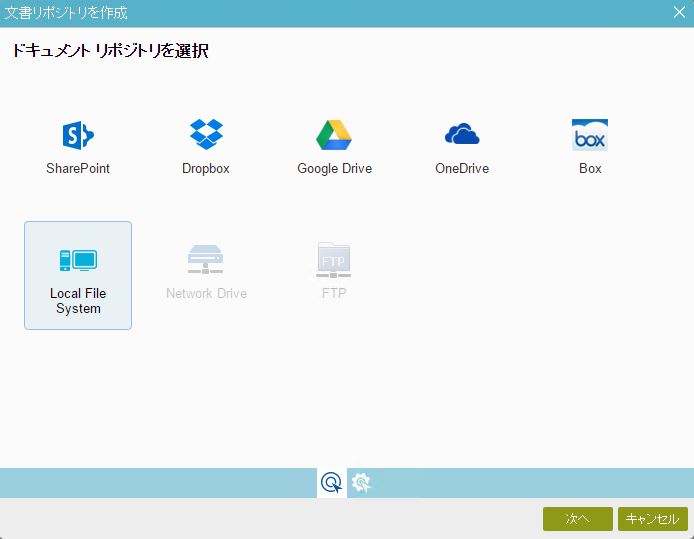
設定方法
- オーガナイザーから、以下のうちいずれか一つをおこなってください:
- 以下のうちいずれか一つをおこなってください:
- ファイル アップロード
 コントロールを追加:
コントロールを追加:
- eFormビルダのツールボックスから、共通コントロール
 タブを開く。
タブを開く。 - 共通コントロール
 タブにあるファイル アップロード
タブにあるファイル アップロード  コントロールをフォームにドラッグする。
コントロールをフォームにドラッグする。
- eFormビルダのツールボックスから、共通コントロール
- ファイル アップロード
 コントロールの変更:
コントロールの変更: - フォーム内でファイル アップロード コントロールにフォーカスし、編集
 をクリックする。
をクリックする。
- フォーム内でファイル アップロード コントロールにフォーカスし、編集
- ファイル アップロード
- 設定タブから、リポジトリを追加
 をクリックする。
をクリックする。
フィールド
| フィールド名 | 定義 |
|---|---|
SharePoint |
|
Dropbox |
|
Google Drive |
|
OneDrive |
|
Box |
|
Local File System |
|






